Kako deluje
Spoštovani!
obveščamo vas, da je 31.12.2024 spletna knjižnica in knjigarna Biblos zaključila s svojim delovanjem.
Za vas smo pripravili novo naročniško platformo Beletrina Digital, na kateri lahko najdete pestro izbiro elektronskih in zvočnih knjig, filmov s slovenskimi podnapisi, podkastov in različnih avtorskih prispevkov.
Vabimo vas, da podprete digitalne vsebine v slovenskem jeziku!
1. Prenos programa Thorium reader
Za branje e-knjig na osebnem računalniku potrebujete program Thorium reader, ki ga lahko brezplačno prenesete preko sledeče povezave: THORIUM READER (Windows, Mac in Linux).
2. Prijava v Biblos
V brskalniku na vašem računalniku odprite spletno stran Biblos, kjer se v zgornjem meniju vpišite z vašimi Biblos podatki. Vpis je mogoč:
- Z Biblos računom (uporabniško ime in geslo) za nakup in izposojo.
3. Kupljene knjige
Kupljene knjige se nahajajo v zavihku moje knjige.
- s knjižničnimi podatki (akronim knjižnice + vpisna številka in geslo) za izposojo
- z Biblos računom (uporabniško ime in geslo) za izposojo in nakup
Pritisnite na gumb Prenesi, da e-knjigo prenesete na vaš računalnik. Po končanem prenosu, jo odprite s programom Thorium Reader.
4. Vnos ključa za e-knjige
Pred prvo uporabo programa je potrebno vnesti ključ za e-knjige. Najdete ga v Nastavitvah.
Ključ vpišete ali prilepite v program Thorium Reader pred odprtjem prve knjige.
Po vnosu ključa pritisnite na gumb Dodaj.
E-knjige, ki jih najdete na naši platformi, je mogoče brati na bralnikih inkBOOK Calypso Plus in inkBOOK Focus.
Priprava bralnika (posodobitev sistema):
Vzpostavite Wi-fi povezavo.
Pritisnite na gumb »Nastavitve«.
Pritisnite na gumb »Informacije o napravi« in pritisnite na »Sistemske posodobitve«.
Pritisnite na gumb »Preveri za posodobitev«.
V kolikor bralnik ponudi posodobitev jo namestite.
Po končani posodobitvi se vrnite v osnovni meni (ikona hišice).
Pritisnite na gumb »Aplikacije«.
Pritisnite na gumb »inkBOOK plus«.
Izberite gumb »Vse«.
Poiščite aplikacijo »Reader«.
V primeru, da na desni strani vidite gumb »Posodobi«, posodobite aplikacijo.
Podržite gumb na hrbtni strani bralnika (2 sekundi) in izberite vnovičen zagon.
Po uspešni namestitvi odpri aplikacijo. Za vpis svojih podatkov klikni na gumb Vpiši se.
Prikažeta se dve vpisni okni, v katera moraš vpisati svoje Biblos uporabniške podatke.
• v prvo okno vpiši uporabniško ime,
• v drugo okence vpiši geslo.
Uporabniško ime je sestavljeno iz dveh delov, ki ju vpišeš skupaj brez presledkov:
1. akronim tvoje knjižnice in
2. številka tvoje knjižnične članske številke.
Primer: MKL1234
Geslo za dostop do tvoje e-knjižnice Biblos je enako geslu za storitev Moja knjižnica v sistemu COBISS.
Po uspešnem vpisu uporabniških podatkov s klikom na gumb Prijava potrdi vpis v aplikacijo.
Po uspešni prijavi je naprava pripravljena za izposojo e-knjig. E-knjigo si izposodiš tako, da obiščeš knjižnico, in sicer s klikom na ikono Knjižnice v spodnjem meniju.
Želeno e-knjigo poiščeš z brskanjem po kategorijah/žanrih ali s pomočjo iskalnika.
S pritiskom na naslovnico izbrane e-knjige se odpre meni za izposojo. E-knjigo si izposodiš s pritiskom na gumb Izposodi.
Po uspešni izposoji pritisni na ikono Moje knjige, kjer se nahaja izposojena e-knjiga.
E-knjigo odpreš s klikom na naslovnico in s pritiskom na gumb Začni brati.
Po e-knjigi se premikaš oziroma listaš z drsnimi gibi po zaslonu v levo ali desno stran. Za dodatne nastavitve besedila tapni na sredino zaslona, da se prikaže orodna vrstica na dnu zaslona. Za povečavo pisave na drsniku izberi želeno velikost.
Za izhod iz e-knjige pritisni na sredino zaslona, da se prikaže orodna vrstica. Nato pritisni na gumb izhod (križec) v levem zgornjem kotu.
Na napravah Apple smo zasledili nekaj težav pri prikazovanju vsebine knjig v sami aplikaciji.
Trenutno čakamo na Applovo posodobitev, ki bo težave odpravila.
Začasno lahko težavo odpravite tako, da v sami knjigi zamenjate barvo ozadja (kontrast), nato pa bo vsebina vidna.
Biblos aplikacijo si namestite iz spletne trgovine App Store.
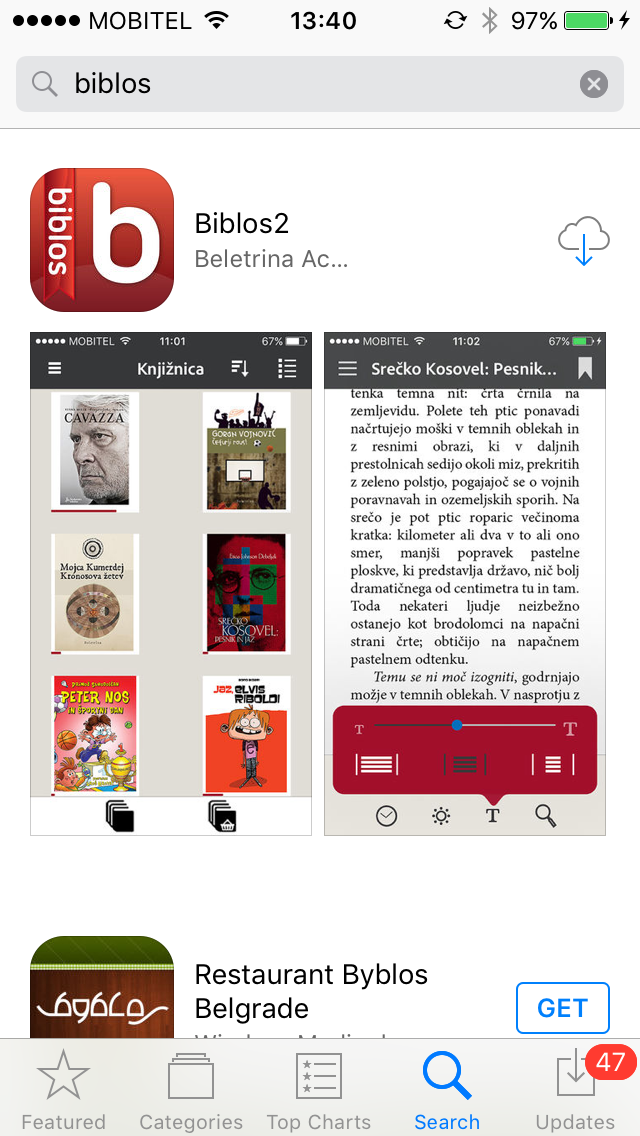
Po uspešni namestitvi aplikacijo odprite in v levem zgornjem meniju izberite možnost Nastavitve. V oknu, ki se pojavi izberite možnost Avtoriziraj.
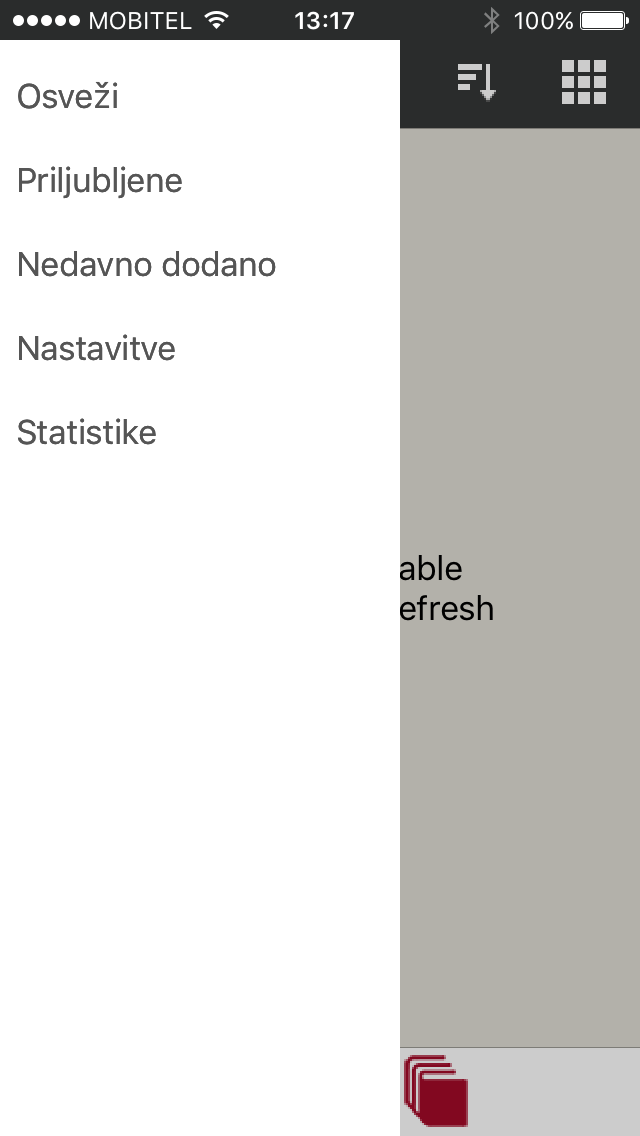
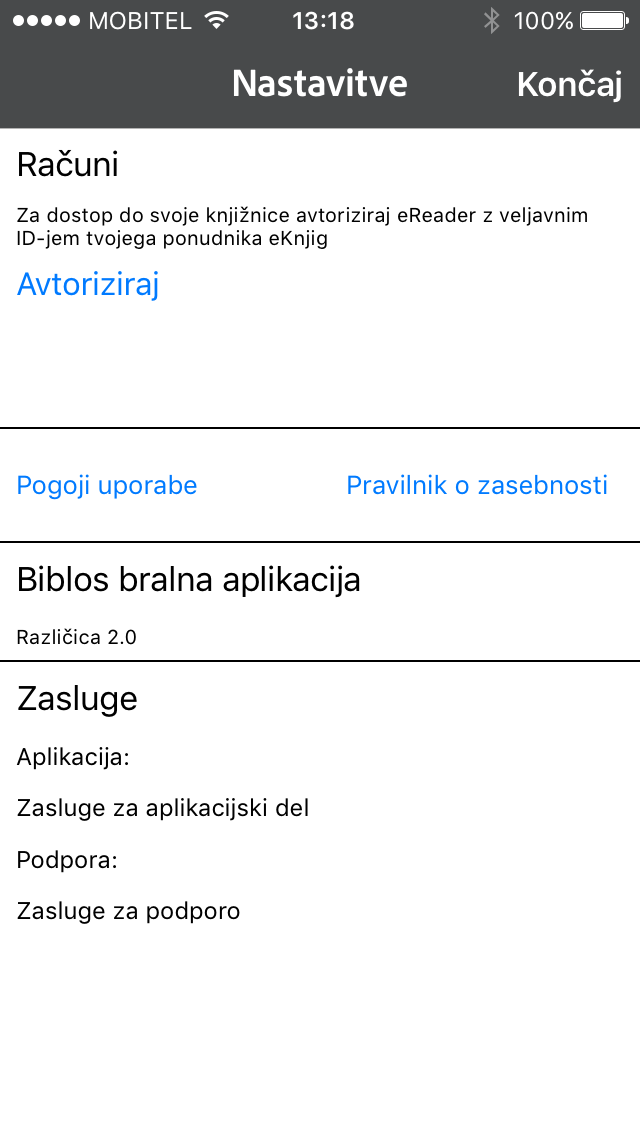
V oknu, ki se pojavi vpišite vaše uporabniške podatke in pritisnite Avtoriziraj.
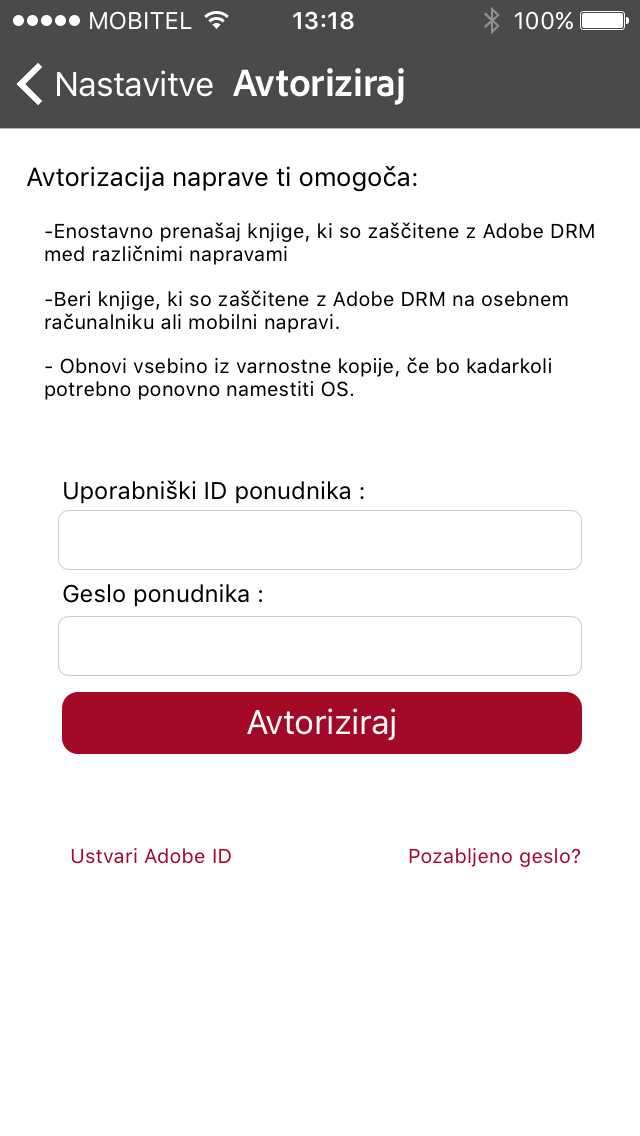
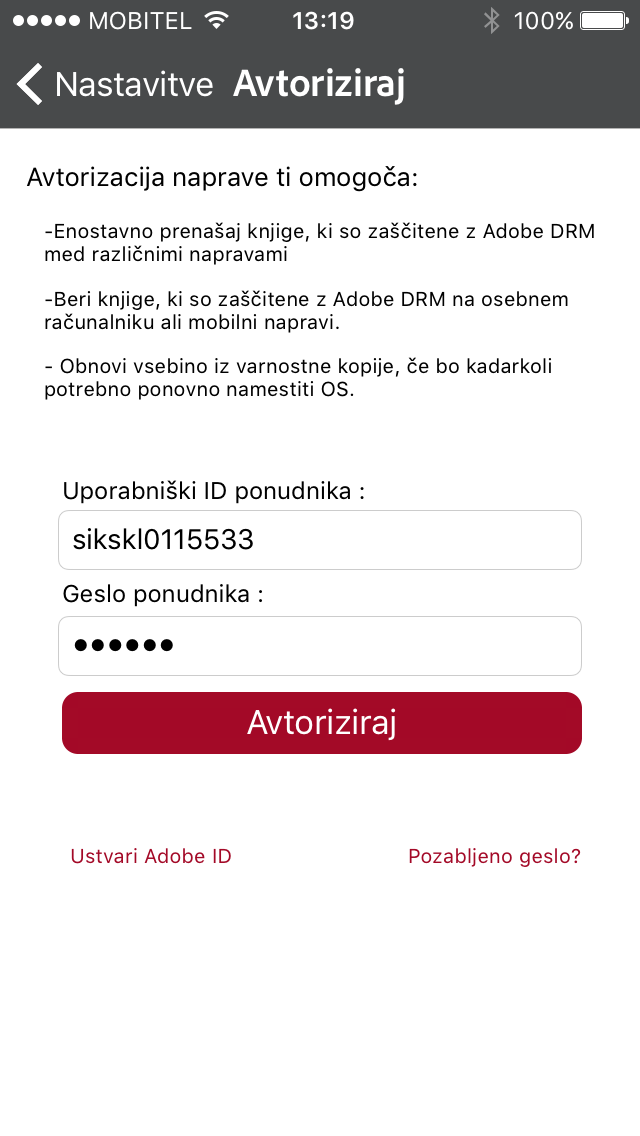
Za izposojo e-knjig, v spodnjem meniju izberite polje Knjižnica  .
.
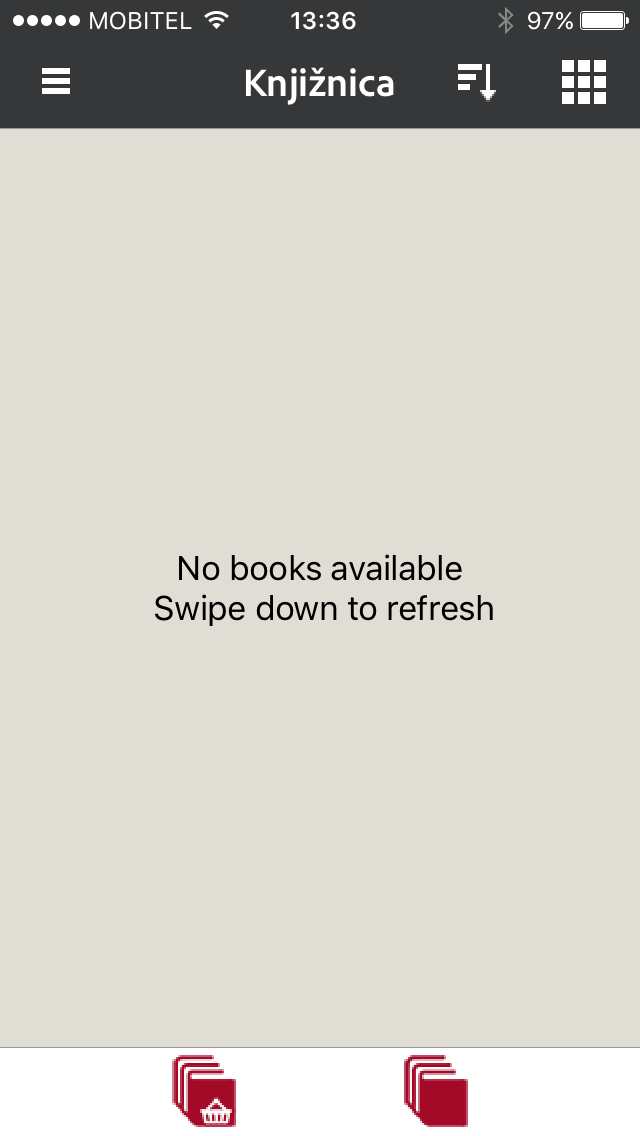
Ko najdete željeno e-knjigo, pritisnite Izposodi. Odpre se vam novo okno, kjer izposojo potrdite s ponovnim pritiskom na Izposodi.

Android
Namestitev in uporaba Biblos aplikacije je možna na tablicah in pametnih telefonih z Android različico 6.0 ali več.
iOS
Namestitev Biblos aplikacije je možna na napravah iPhone, iPad and iPod touch z iOS različico 10.0 ali več.
Windows
Biblos aplikacije ni možno namestiti na tablice ali pametne telefone z operacijskim sistemom Windows.
